Proton to złośliwy trojan zdalnego dostępu, który może zaatakować system operacyjny komputera Mac. MacOS firmy Apple zapewnia wbudowaną technologię wykrywania złośliwego oprogramowania. Tylko zaufane aplikacje można zainstalować na komputerze Mac. Nie oznacza to, że Twój Mac jest wystarczająco bezpieczny, zwłaszcza w przypadku ataku osławionego złośliwego oprogramowania Proton.
Co się stanie, jeśli złośliwe oprogramowanie Proton powróci? Czy istnieje sposób na ochronę przed wirusami takimi jak OSX. Złośliwe oprogramowanie protonowe lub flashback? Dokładnie, możesz znaleźć rozwiązania w tym artykule. Udostępnimy narzędzie przeciwdziałające rozmaitości i inne wskazówki, które mogą Ci pomóc usuń złośliwe oprogramowanie z komputera Mac.
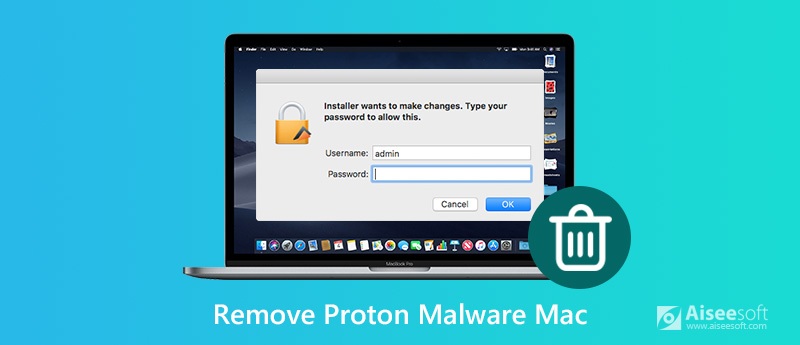
OSX/Proton Malware to trojan zdalnego dostępu (RAT) atakujący system macOS. Twierdzi, że uzyskuje rootowanie na komputerze Mac i omija funkcje bezpieczeństwa systemu macOS. Co więcej, złośliwy trojan może robić zrzuty ekranu, wykonywać polecenia konsoli, uzyskiwać dostęp do kamery internetowej i innych prywatnych informacji, takich jak numery kart kredytowych zapisanych na komputerze Mac.
Podczas pobierania aplikacji, takich jak hamulec ręczny lub odtwarzacz Elmedia, paskudne złośliwe oprogramowanie Proton może przedostać się do komputera Mac. Gdy przeciągniesz ikonę pobranej aplikacji do stacji dokującej, pojawi się okno nazwy/hasła. W rzeczywistości nie pochodzi z pobranej aplikacji, ale ze złośliwego oprogramowania Proton. Złośliwe oprogramowanie Proton całkowicie wykorzystuje lukę w zabezpieczeniach aplikacji pęku kluczy Maca.
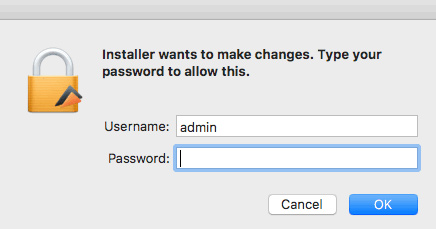
Aby sprawdzić, czy Twój Mac został zainfekowany Protonem, możesz otworzyć Monitor aktywności i wyszukać, czy działa „updatagent”. Jeśli tak, Twój Mac jest zainfekowany Protonem.
Szybkim sposobem na usunięcie złośliwego protonu z komputera Mac jest użycie narzędzia do usuwania złośliwego oprogramowania / wirusów. Jest tak wiele narzędzi do usuwania wirusów i czyszczenia komputerów Mac. Wybór dobrego pozwoli Ci zaoszczędzić wiele godzin. Aiseesoft Mac Cleaner działa jako profesjonalne narzędzie do zarządzania komputerami Mac do usuwania złośliwych aplikacji, usuwania niepotrzebnych plików oraz zarządzania dużymi i starymi plikami na komputerze Mac.

Pliki do Pobrania
100% bezpieczeństwa. Bez reklam.
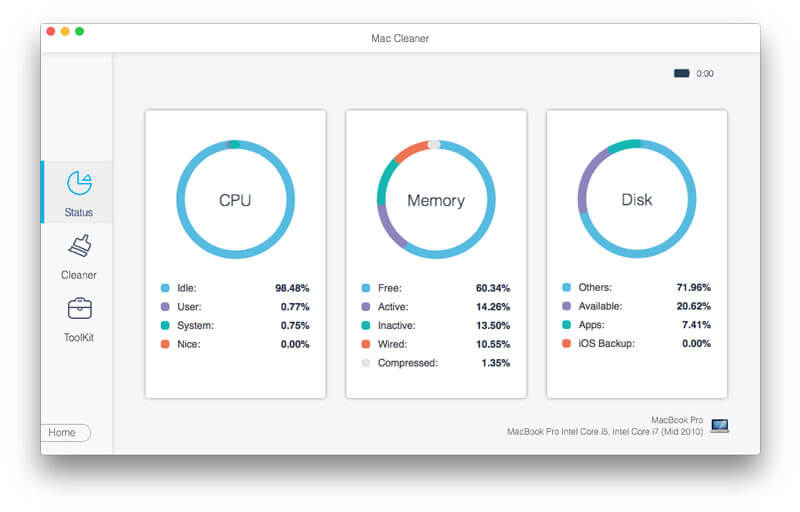

Za pomocą kilku kliknięć możesz łatwo usunąć złośliwe oprogramowanie protonowe. Poza tym to potężne narzędzie do czyszczenia komputerów Mac pomaga również monitorować wydajność komputera Mac w przypadku nagłej awarii.
Zasadniczo możesz usunąć złośliwe oprogramowanie protonowe ręcznie na komputerze Mac. Pierwszą rzeczą, którą musisz wiedzieć, jest to, gdzie zlokalizowane jest złośliwe oprogramowanie protonowe. Szczerze mówiąc, możesz szukać złośliwego oprogramowania protonowego z tych lokalizacji.
~ / .calisto / cred.dat
~ / Library / VideoFrameworks / .crd
~ / Library / .cachedir / .crd
Następnie powinieneś otworzyć Terminal na komputerze Mac. Wpisz lokalizację w Polecenie terminala. Jeśli odpowiedź brzmi „brak takiego pliku lub katalogu”, oznacza to, że na komputerze Mac nie ma złośliwego oprogramowania protonowego. Jeśli nie, musisz wymyślić sposoby, aby go usunąć.
Uwaga: Aby uniknąć zainfekowania komputera Mac złośliwym oprogramowaniem protonowym, musisz dokładnie sprawdzić pobierane pliki. Lepiej aktualizować aplikacje za pomocą wbudowanego App Store.
Wymuś zamknięcie aplikacji przenoszącej złośliwe oprogramowanie Proton
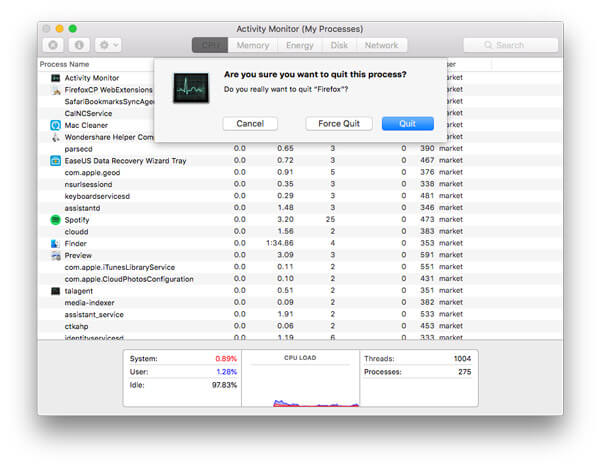
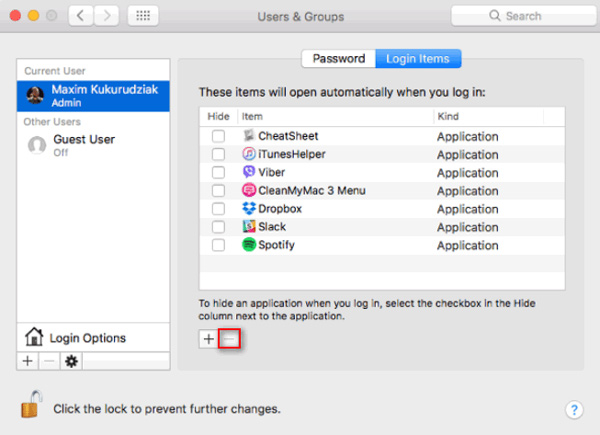
Jeśli nie chcesz wykonać tego procesu, wykonując tak wiele kroków, możesz wrócić do pierwszego rozwiązania w Część 2i usuń aplikację Proton malware jednym kliknięciem.
Z tego artykułu można uzyskać ogólne wrażenie złośliwego oprogramowania Proton. Możesz także uzyskać rozwiązania usuń przerażające złośliwe oprogramowanie Proton z komputera Mac. Mądrze jest monitorować wydajność komputera Mac i usunąć wirusa z komputera Mac za pomocą narzędzia Mac Cleaner. Jeśli masz jakieś lepsze sposoby, po prostu podziel się z nami, dodając komentarz poniżej.
Usuń złośliwe oprogramowanie z komputera Mac
1. Usuń złośliwe oprogramowanie Proton 2. Jak usunąć Mac Auto Fixer 3. Usuń Bing Redirect Virus na Macu 4. Usuń wirusa z komputera Mac 5. Usuń Mac Ads Cleaner 6. Usuń Advanced Mac Cleaner 7. Usuń Mac Cleanup Pro 8. Jak usunąć MacKeeper
Mac Cleaner to profesjonalne narzędzie do zarządzania komputerami Mac w celu usuwania niepotrzebnych plików, bałaganu, dużych / starych plików, usuwania duplikatów plików i monitorowania wydajności komputera Mac.
100% bezpieczeństwa. Bez reklam.